Cómo pasar fotos del iPhone al ordenador
Tiempo de lectura: 1 MinutoTe desvelamos cómo transferir tus fotos al ordenador fácilmente.
El lanzamiento de los modelos de iPhone con capacidad de 32 GB supuso un antes y un después en cuanto a almacenamiento se refiere. De esta manera, la consulta cómo pasar fotos del iPhone al ordenador se convirtió en una de las más buscadas en Internet.
Y es que los dispositivos anteriores contaban con una capacidad máxima de 16 GB, un espacio que no era real debido a que había que descontar el porcentaje ocupado por el sistema, dejando un poco más de 11 GB de almacenamiento real. Algo con poco margen.
¿A quién no le ha pasado que a medida que se usa un smartphone tan versátil como el iPhone, se descubren multitud de aplicaciones útiles y se hacen innumerables fotos y vídeos que terminan por reducir el espacio del terminal drásticamente?
Así, lo ideal es transferir las fotos a un ordenador, ya sea un PC de sobremesa o un portátil, para guardar todos los documentos que queramos y aprovechar para hacer una copia de seguridad que nos evite futuros quebraderos de cabeza.
Obviamente, para poder disfrutar nuestras fotos o vídeos en un ordenador existen varios métodos muy sencillos, aunque dependiendo de si tenemos Windows o macOS se necesitará seguir diferentes directrices.
1. Pasar fotos del iPhone al ordenador usando la nube
A pesar de que lo ideal es copiar las imágenes en un PC o Mac para después pasarlas a un disco duro externo, no todos los usuarios utilizan un ordenador. Sea como fuere, hay diferentes servicios de almacenamiento en la nube que permiten guardar los documentos y descargarlos en todo momento en cualquier dispositivo como los siguientes.
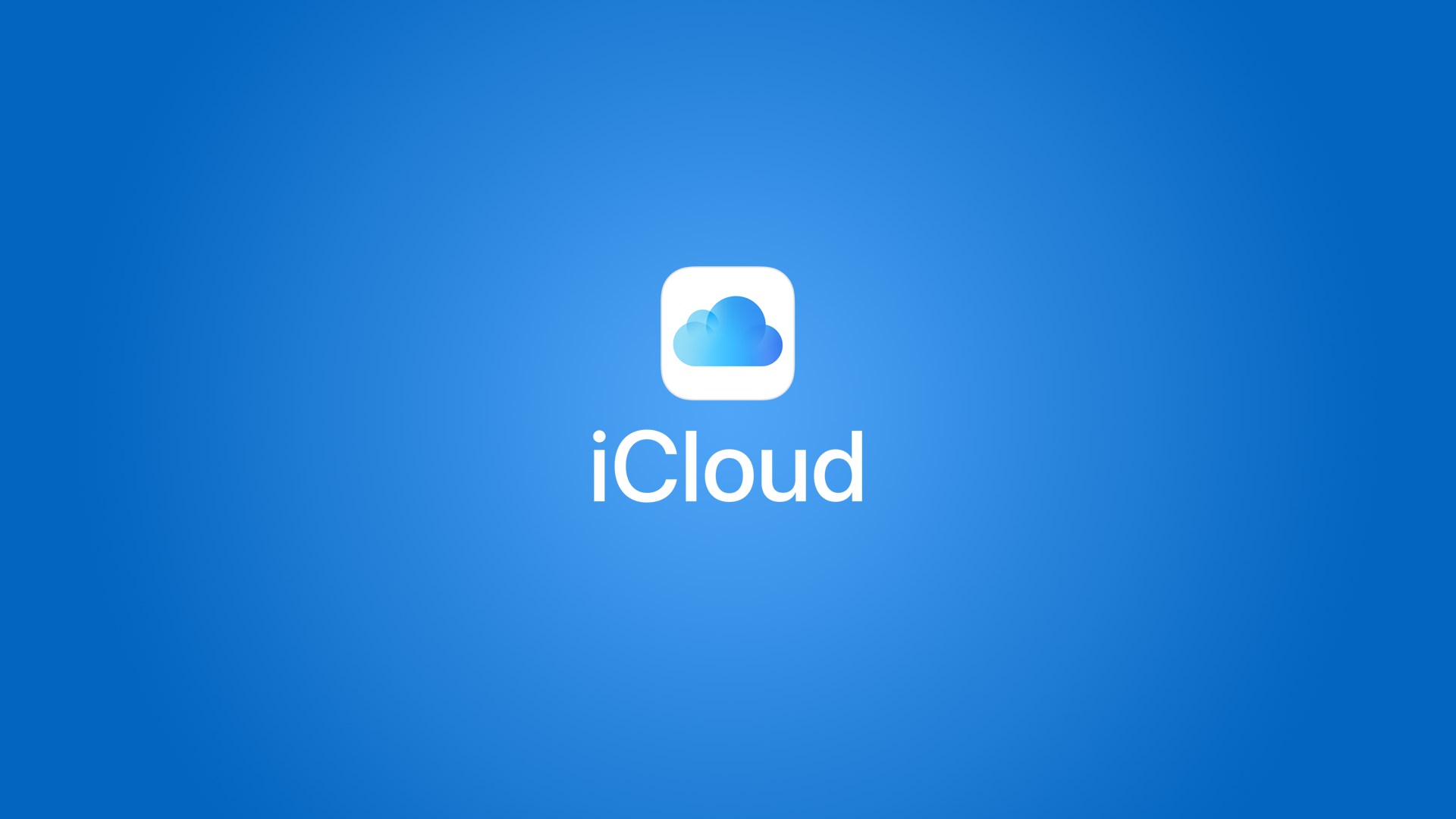
iCloud
A través de la página web de iCloud se puede acceder a todos los documentos que hayamos guardado en el servicio de almacenamiento de la marca de Cupertino. Tan solo hay que acceder con nuestro ID de Apple y entrar en Fotos para descargar las mismas en nuestro ordenador.
Google Fotos
Al tener Google Fotos instalado tanto en el iPhone como en el ordenador se puede disfrutar de espacio ilimitado de almacenamiento para fotografías con resolución menor a 12 mpx y vídeos con resolución Full HD.
Dropbox
Con la app de Dropbox para iPhone se puede utilizar la cuenta y subir y compartir archivos con otras personas gracias a los 2 GB en la nube gratuitos. Aunque requiere una cuenta, el servicio es totalmente gratuito y los archivos subidos no tienen fecha de caducidad.
2. Pasar fotos del iPhone al ordenador con Windows
Windows 7, 8 y 10, las versiones más recientes, tratan al iPhone como si fuera un elemento de almacenamiento externo. Es decir, como si tuviéramos la típica memoria USB.
Con cable Lightning
Para ello, tan solo hay que conectar el iPhone al ordenador a través de un cable Lightning y seguir el proceso siguiente:
- Abrir Mi PC y buscar el dispositivo "iPhone" o "iPhone de [y tu nombre]"
- Abrir la carpeta DCIM y trasladar las fotos de su interior para guardarlas

Con Fotos de Microsoft
En Windows 10 existe una app llamada Fotos que posibilita la gestión, el almacenamiento y la importación de fotos, al igual que veremos con Fotos de macOS. Solo hay que seguir estos pasos:
- Tener la última versión de iTunes en el ordenador
- Conectar el iPhone y conceder los permisos requeridos
- Abrir Fotos
- Pulsar en Importar
- Elegir las fotos que queramos transferir y… voilà!
3. Pasar fotos de iPhone a Mac
Sin duda, la opción más cómoda y rápida para transferir fotos desde un iPhone si tenemos un Mac es mediante la app Fotos. Tan solo hay que hacer lo siguiente:
- Conectar el iPhone al Mac con el cable Lightning
- Abrir Fotos e ir al dispositivo
- Seleccionar las fotos que se quieran copiar y darle a Importar
Si queremos que las imágenes se eliminen de nuestro iPhone después de haberlas pasado al Mac, es necesario marcar la casilla Eliminar ítems tras importar.
En definitiva, pasar fotos del iPhone al ordenador es una tarea sencilla si se siguen los procedimientos anteriormente indicados. Sea como fuere, si tienes alguna duda en Banana Computer estaremos encantados de resolvértela.
